
آموزش نصب بازی و اجرای آفلاین در اپیک گیمز
نصب بازی و اجرای آفلاین در اپیک گیمز می تواند گزینه ای مناسب برای گیمرهایی باشد که ممکن است همیشه اتصال اینترنت پایدار نداشته باشند. در این راهنما، آموزش نصب بازی و آفلاین اجرا کردن در اپیک گیمز را ارائه خواهیم داد.
جدیدترین اخبار دنیای گیم را در گیمرزشاپ ببینید و دنبال کنید.
آموزش نصب بازی در اپیک گیمز
دانلود و نصب بازی از Epic games یک فرآیند ساده است. برای انجام آن، این مراحل را دنبال کند:
- لانچر Epic Games را در رایانه خود باز کنید.
- اگر لانچر را نصب نکرده اید، می توانید آن را از وب سایت رسمی اپیک گیمز دانلود کنید.
- به حساب Epic Games خود وارد شوید یا اگر حساب کاربری موجود ندارید یک حساب جدید ایجاد کنید.
- سپس به بخش Store رفته و بازی مورد نظر را پیدا کنید. به کمک گیفت کارت آن را خریداری کرده یا از طریق سایت های واسطه آن را تهیه نمایید.
- حال به بخش Library رفته و روی ایکون بازی کلیک کنید.
- روی دکمه نصب کلیک کنید و بازی شروع به دانلود و نصب بر روی رایانه شما می کند. یکی از درایوهای رایانه خود که فضای کافی دارد را برای نصب انتخاب نمایید.
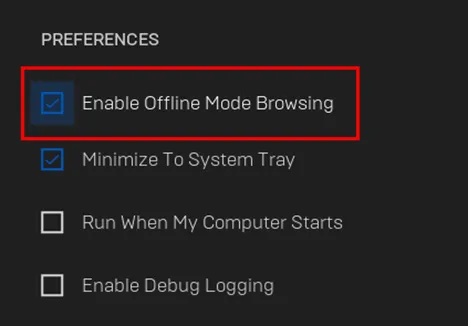
مراحل نصب بازی در اپیک گیمز
برای نصب بازی و اجرا افلاین در اپیک گیمز مراحل زیر را دنبال کنید:
- مطمئن شوید که رایانه شما حداقل سیستم مورد نیاز بازی را که می خواهید نصب کنید، برآورده کند. این الزامات معمولا در صفحه فروشگاه بازی یافت می شوند.
- بررسی کنید که فضای ذخیره سازی کافی روی هارد دیسک رایانه خود دارید.
- هر گونه نرم افزار آنتی ویروس را به طور موقت غیرفعال کنید؛ زیرا ممکن است در فرآیند نصب اختلال ایجاد کند.
- از اتصال اینترنت پایدار برای جلوگیری از وقفه در حین دانلود اطمینان حاصل کنید.
جهت مشاهده بازی های اپیک گیمز – Epic Games کلیک کنید
چگونه می توان نسخه ی آفلاین یک بازی را در Epic Games اجرا کرد؟ : مراحل آفلاین کردن بازی در اپیک گیمز
اجرای بازی آفلاین در اپیک گیمز نیاز به اتصال اینترنت برای راه اندازی اولیه دارد. با این حال، پس از نصب بازی، می توانید آن را بدون اتصال به اینترنت بازی کنید. برای نصب بازی و اجرا افلاین در اپیک گیمز مراحل زیر را دنبال نمایید:
- Epic Games Launcher را باز کنید.
- روی عکس نمایه خود در گوشه سمت راست بالا کلیک کرده و تنظیمات را انتخاب کنید.
- کادر Enable Offline Mode Browsing را تیک بزنید و دفعه بعد که آفلاین می شوید، باید بتوانید بازی های آماده آفلاین خود را از Epic طبق معمول بازی کنید.
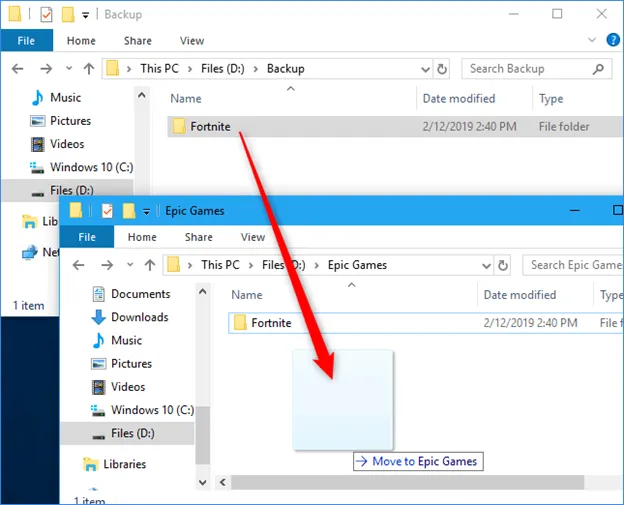
شناسایی بکاپ بازی در اپیک گیمز
اکثر بازیکنان ایرانی به دلیل پایین بودن سرعت دانلود در اپیک، به سراغ نصب از طریق بکاپ می روند. در این روش باید ابتدا فایل خام بازی را از یک سایت داخلی دانلود کنید. سپس مراحل نصب را طی کرده و محل نصب را انتخاب نمایید. زمانی که پروسه نصب بازی به یک درصد رسید، آن را متوقف کرده و اپیک لانچر را ببندید. سپس به محل نصب بروید و فایل دانلود شده را در آنجا کپی کنید. دوباره به لانچر بازگشته و روی ادامه نصب بزنید تا فایل ها شناسایی شوند.
سوالات متداول
1: چگونه می توان یک بازی را از Epic Games حذف کرد؟
برای حذف یک بازی از Epic Games، به داخل صفحه بازی رفته و روی علامت سه نقطه کلیک کرده و سپس Uninstall را بزنید.
2 : چگونه می توانم بازی هایم را به سیستم جدیدی که خریداری کرده ام منتقل کنم؟
برای انتقال بازی های خود به یک سیستم جدید، تنها باید وارد اکانت اپیک خود شده و فایل بکاپ بازی ها را در سیستم جدید کپی کنید.
3 : چگونه می توان به روزرسانی های بازی ها در Epic Games دسترسی پیدا کرد؟
اپیک لانچر به طور خودکار هنگام انتشار آپدیت، شما را مطلع خواهد کرد و کلید Update با نمایش خواهد داد.
4 : چگونه می توان به بتاها و نسخه های آزمایشی بازی ها در Epic Games دسترسی پیدا کرد؟
برای دسترسی به نسخه های بتا و آزمایشی بازی ها در Epic Games، به بخش Store رفته و در بخش دسته بندی، Beta یا Demo را انتخاب نمایید.
- حشمت - گیمرزشاپ
- آذر 29, 1402
- 1086 بازدید

